更新时间:2023-10-21
苹果mac怎么截图?在我们平常电脑的使用中经常会运用到截图这一功能,由于mac与我们平常使用的微软系统在操作上有很大的不同,相信有很多刚使用mac的小伙伴们还不是很清楚截图是使用的,针对这一情况,今天小编就来和大家讲讲mac的截图快捷键,我们一起来看看吧。
1、截取全屏
按住【command】【shift】【3】这三个键即可截取全屏。

2、截取某区域
按住【command】【shift】【4】。

3、截图完成
在电脑桌面能找到截图。

1、使用截屏工具
按下 【Shift】【Command】【5】可以打开“截屏”并显示工具。

2、截取整个屏幕
点击以下图标,可以截取整个屏幕。
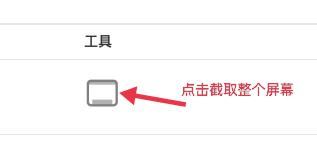
3、截取窗口屏幕
点击以下图标,可以截取窗口屏幕。
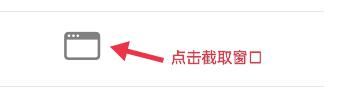
4、截取部分屏幕
点击以下图标,可以截取部分屏幕。
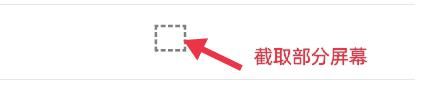
最新文章
苹果mac怎么截图mac截图快捷键介绍
2023-10-21火狐浏览器提示不安全连接怎么办火狐浏览器修复不安全连接的方法
2023-10-21word怎么创建表格word制作表格的步骤教程
2023-10-21剪映背景模糊怎么弄剪映电脑版背景模糊操作教程
2023-10-21Win10开机后进不去系统怎么进行重装
2023-10-20win10屏保密码如何设置win10屏保密码的设置方法
2023-10-20win10屏保时间设置win10屏保时间设置不了的解决方法
2023-10-20U盘重装系统的方法好用吗U盘进行系统重装的方法教程
2023-10-20Win10如何彻底禁用小娜彻底禁用小娜的方法
2023-10-20樱途笔记本怎么重装系统樱途笔记本U盘重装系统的方法
2023-10-20发表评论